| 前へ | 次へ | 目次 | 索引 |
Mail を起動するときに /EDIT 修飾子を指定すると,Mail を終了するまで,エディタを使用した送信,返信,転送操作を行うことができます。/EDIT と一緒にキーワードを使用すれば,Mail の省略時の値を設定することもできます。
メッセージを返信するときにだけエディタを起動する場合には,MAIL/EDIT コマンドに REPLY キーワードを指定します。エディタを起動して,返信先のメッセージを表示する場合には,=EXTRACT オプションとともに REPLY キーワードを指定します。/EDIT にキーワードを指定しない場合,省略時の値は /EDIT=(SEND,REPLY)になります。
メッセージを送信または返信する場合には,Do キーを押して EXIT コマンドを入力してエディタを終了します。SEND または REPLY 操作を取り消す場合には,Do キーを押して QUIT コマンドを入力してエディタを終了します。
次の例では,送信または転送される各メール・メッセージに対して,エディタが起動されます。
$ MAIL/EDIT=(SEND,FORWARD) |
次の例では,返信される各メッセージに対して,エディタが起動されます。
$ MAIL/EDIT=(REPLY) |
次の例では,エディタが起動され,メッセージに返信するたびに,返信の対象となっているメッセージがテキストとして含まれます。
$ MAIL/EDIT=(REPLY=EXTRACT) |
省略時の設定では,Mail コマンドの SEND/EDIT を指定すると,DECTPU に基づく EVE エディタが起動されます。 Mail コマンドの SET EDITOR を入力すれば,EVE の代わりのエディタを起動するように指定できます。たとえば,EDT エディタを選択する場合には,SET EDITOR EDT と入力します。SET EDITOR コマンドを入力するまでは(たとえ一度ログアウトしても),EDT エディタが省略時の Mail エディタになります。
選択された Mail エディタの名前を表示するには,SHOW EDITOR を入力します。
7.12.4 コマンド・ファイルを使用したメールの編集
Mail を入力する前に,論理名 MAIL$EDIT をコマンド・ファイルとして定義することができます。ここでエディタを起動する Mail コマンドを実行すると,コマンド・ファイルが呼び出されて編集操作が実行されます。コマンド・ファイルでは,スペル・チェッカなど,コマンド・ファイルで実行できるユーティリティや機能を指定することができます。MAILEDIT.COM コマンド・プロシージャの注釈付きの例については,付録 B を参照してください。コマンド・ファイルについての詳細は,
第 13 章 および 第 14 章 を参照してください。
7.12.5 選択したエディタの一時的な無効化
選択したエディタを一時的に無効にする場合は,文字列 "CALLABLE_" の後に使用するエディタ名を追加したものを MAIL$EDIT として定義します。たとえば,EVE の代わりに EDT を使用する場合には,次のコマンドを入力します。
$ DEFINE MAIL$EDIT CALLABLE_EDT |
MAIL$EDIT が定義された状態で起動されたセッションにおいて SET EDITOR コマンドを実行すると,永久エディタと現在のエディタの設定値が両方とも無効になります。MAIL$EDIT によって定義されたコマンド・ファイルをもう一度使用するには,Mail を起動し直さなくてはなりません。
7.13 メール・キーパッドの使用方法
Mail では,キーボード上にある数値キーパッドを使用してコマンドを実行できます。ほとんどのキーパッド・キーには,2 つのコマンドが割り当てられています。
図 7-2 に示す各キーの上側のコマンドを入力する場合には,該当キーだけを押します。下側のコマンドを入力する場合には,PF1 キーを押してから該当キーを押します。
図 7-2 Mail ユーティリティ・キーパッド
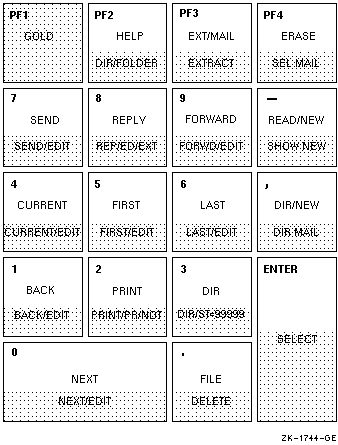
たとえば,Mail コマンドの SEND を実行する場合には,KP7 を押します。これに対して,Mail コマンドの SEND/EDIT を実行する場合には,最初に PF1 キーを押してから,KP7 を押します。
7.13.1 キーパッド・キーの再定義
キーパッド・キーの定義を変更して,Mail コマンドを実行させることもできます。キーを再定義する場合,それまでのキー定義は新しい定義で置き換えられることに注意してください。
Mail でのキーパッド・キーの定義は,DCL コマンドでのキーパッド・キーの定義と似ています。
次の例では,KP2 キーは Mail コマンド PRINT/PARAM=PAGE_ORIENT=LANDSCAPE として定義されます。このように定義しておけば,KP2 を押すだけで PRINT/PARAM=PAGE_ORIENT=LANDSCAPE コマンドを実行することができます。
MAIL> DEFINE/KEY KP2 "PRINT/PARAM=PAGE_ORIENT=LANDSCAPE" |
/STATE 修飾子を使用すれば,ターミナルで使用できるキー定義数を増やすことができます。状態(STATE)を設定することによって,同じキーにも複数の機能を定義できます。状態名には,任意の英数字文字列を指定できます。状態を指定することによって,キーを 1 回目に押したときはコマンドを入力し,2 回目に押したときは修飾子を入力するようにできます。
次の例では,PF1(2 回押す)は DIRECTORY/FOLDER として定義されます。
MAIL> DEFINE/KEY PF1 "DIRECTORY"/SET_STATE=FOLDER /NOTERMINATE MAIL> DEFINE/KEY PF1 "/FOLDER" /IF_STATE=FOLDER /TERMINATE |
PF1 を 2 回押して,DIRECTORY/FOLDER コマンドを入力します。/TERMINATE 修飾子がコマンド行を終了するので,Enter キーを押す必要はありません。
7.13.3 永久キーの定義
Mail セッション時に定義したキーパッド・キーは,Mail を終了すると無効になります。Mail セッションを終了してもキーパッド・キーの定義が保持されるようにする場合には,キー定義を格納するファイル(たとえば,MAIL$KEYDEF.INI)を最上位ディレクトリに作成します。たとえば,次のサンプル MAIL$KEYDEF.INI には,6 つのキー定義が格納されています。
DEFINE/KEY PF1 "DIRECTORY " /NOTERMINATE /SET_STATE=folder DEFINE/KEY PF1 "/FOLDER" /TERMINATE /IF_STATE=folder DEFINE/KEY PF2 "SELECT " /NOTERMINATE /SET_STATE=mail DEFINE/KEY PF2 "MAIL" /TERMINATE /IF_STATE=mail DEFINE/KEY PERIOD "READ " /NOTERMINATE /SET_STATE=new DEFINE/KEY PERIOD "/NEW" /TERMINATE /IF_STATE=new |
Mail を起動するたびにこれらのコマンドを実行するには,ログイン・コマンド・ファイル(LOGIN.COM)に次のコマンド行を入力します。
$ DEFINE MAIL$INIT SYS$LOGIN:MAIL$KEYDEF.INI |
この節では,すべての Mail ユーティリティ・コマンドの要約を示します。これらのコマンドで使用される修飾子についての詳細は,オンライン・ヘルプを参照してください。
MIME ユーティリティを使用しての,MIMEでエンコードされたメッセージの読み込み,編集については,第 7.15 節 を参照してください。
7.14.1 メッセージを読む
メッセージを読むには,次のコマンドを使用します。
最後のコマンドが READ の場合,現在または最後に読んだメッセージの前のメッセージを表示する。最後のコマンドが DIRECTORY の場合,ディレクトリ・リストの前の画面を表示する。
現在読んでいるメッセージの冒頭を表示する。
現在のメール・ファイルにあるメッセージのリストを表示する。メッセージ番号,送信者の名前,日付,題目も表示する。
ターミナル画面を消去する。
現在のメッセージのコピーを,指定されたファイルに出力する。メール・メッセージをメール・ファイルの中のフォルダにコピーする場合,COPY,FILE,MOVE コマンドのいずれか 1 つを使用する。
現在のフォルダの最初のメッセージを表示する。
現在のフォルダの最後のメッセージを表示する。
次のメッセージにスキップし表示する。
メッセージを表示する。Enter キーだけの入力は,パラメータなしの READ コマンドと同じ。
現在選択されているフォルダから,指定されたテキスト文字列を含むメッセージを検索する。
未読のメール・メッセージ数を表示する。
メッセージを交換するには,次のコマンドを使用します。
現在または最後に読んだメッセージの送信者に,メッセージを送信する。
現在または最後に読んだメッセージのコピーを,1 人以上のユーザに送信する。
メッセージを 1 人以上のユーザに送信する。
メッセージを削除するには,次のコマンドを使用します。
現在読んでいるメッセージ,ある範囲のメッセージ,または最後に読んだメッセージを削除して,WASTEBASKET フォルダに移動する。
WASTEBASKET フォルダにあるすべてのメッセージを削除する。Mail を終了するか,SET FILE コマンドを入力(新しいメール・メッセージを選択する)した場合,暗黙にパージが実行されて WASTEBASKET フォルダが空にされる。ただし,あらかじめ SET NOAUTO_PURGE コマンドを実行している場合,WASTEBASKET フォルダの内容は保持される。
EXIT または SET FILE コマンドの入力時に WASTEBASKET フォルダを空にするかどうかを決定する。SET NOAUTO_PURGE コマンドを使用する場合,定期的に PURGE コマンドを入力して,WASTEBASKET フォルダの中のメッセージを削除しなければならない。
EXIT または SET FILE コマンドの入力時に WASTEBASKET フォルダを空にするかどうかを表示する。
メッセージを印刷するには,次のコマンドを使用します。
現在読んでいるメッセージのコピーを印刷キューに追加する。PRINT コマンドによって作成されたファイルは,Mail を終了すると印刷キューに渡される。つまり,1 つの印刷ジョブに複数のメッセージが連結される(/NOW または /PRINT 修飾子を使用する場合を除く)。
Mail から PRINT コマンドを実行する場合の省略時の印刷形式を設定する。SET NOFORM コマンドは,省略時の印刷形式をクリアする。SHOW FORM コマンドは,省略時の印刷形式を表示する。
Mail から PRINT コマンドを入力する場合の省略時の印刷キューを設定する。SET NOQUEUE は,定義された印刷キューをクリアし,キューを省略時の印刷キュー SYS$PRINT に設定する。SHOW QUEUE コマンドは,省略時の印刷キューを表示する。
メッセージを整理するには,次のコマンドを使用します。
メッセージを現在のフォルダから別のフォルダにコピーする。指定されたフォルダが存在しない場合,フォルダを作成する。
メッセージを現在のフォルダから指定されたフォルダに移動する。
複数のメッセージをグループとして設定する。これらのメッセージは,フォルダ間でのコピー / 移動,表示,削除,検索,抽出ができる。加えて,SELECT と SET FOLDER コマンドは,フォルダの変更にも使用できる。
現在のメール・ファイルとして別のファイルを設定(またはオープン)する。省略時のメール・ファイルは MAIL.MAI。COPY,FILE,MOVE のいずれか 1 つのコマンドを使用して別のメール・ファイルを作成すると,SET FILE コマンドでメール・ファイルをオープンできる。
現在オープンされているメール・ファイルの名前を表示する。
現在のフォルダ名を表示する。
WASTEBASKET フォルダの名前を変更する。このフォルダには,削除するメッセージが格納される。PURGE コマンドを入力すると,WASTEBASKET フォルダの中のすべてのメッセージが削除される。AUTO_PURGE が設定されている場合,EXIT コマンドを入力すると,WASTEBASKET フォルダの中のメッセージが削除される。AUTO_PURGE が設定されている場合,QUIT コマンドを入力して WASTEBASKET フォルダの中のメッセージの削除を行わないこともできる。
WASTEBASKET ォルダの名前を表示する。
現在のメール・ファイルにおいて,削除されたメッセージ・スペースの量を表示する。
メッセージにマークを付けるには,次のコマンドを使用します。
現在のメッセージまたは指定されたメッセージにマークを設定する。ディレクトリ・リストにおいて,マークが設定されたメッセージの左端はアスタリスク(*)が付けられる。マークが設定されたメッセージを選択したり編成したりする場合,SELECT コマンドに /MARKED 修飾子を指定する。
現在のメッセージまたは指定されたメッセージのマークの設定を解除する。ディレクトリ・リストの左端のアスタリスク(*)は削除される。
メール環境をカスタマイズするには,次のコマンドを使用します。
Mail コマンドを実行するキーを定義する。コマンド名を入力しなくても,定義したキーを押すだけでコマンドを実行できる。
DEFINE/KEY コマンドによって作成されたキー定義を表示する。
選択したエディタを起動して,メッセージを編集する。エディタの終了後,メッセージは送信される。
Mail についての情報を表示する。個々のコマンドやトピックについての情報を得るには,HELP の後にコマンド名またはトピック名を入力する。
メッセージの送信時にカーボン・コピー・プロンプト(CC:)が現れるようにするかを決める省略時の値を設定する。
SEND,REPLY,FORWARD のいずれか 1 つを入力した場合,送信中のメッセージのコピーを送信者に戻すかどうか,省略時の値を設定する。
ANSWER,FORWARD,MAIL,REPLY,SENDの各コマンドを使用するとき,メール・メッセージの最後に署名テキスト・ファイルが自動的に追加されるよう,Mailユーティリティを設定する。
省略時の署名ファイルを指定したかどうか示し,指定している場合はそのファイルの名前も表示する。SHOW ALLコマンドを使用する場合も,署名ファイル情報が表示される。
SEND/EDIT などによってメッセージを編集するときに使用されるテキスト・エディタを選択する。システム上で使用できるエディタを指定する。このコマンドは,コマンド・プロシージャ MAIL$EDIT が設定した定義を無効にする。
選択したテキスト・エディタの名前を表示する。
メールの転送先アドレスを設定する。
現在転送中のアドレス名を表示する。
SYS$LOGIN ディレクトリ中のすべてのメール・ファイル(ファイル・タイプ .MAI)を,指定されたサブディレクトリに移動するかどうか設定する。
すべての. MAI ファイルが格納されているデバイスとディレクトリの名前を表示する。
メール・メッセージの From: フィールドに表示するテキスト文字列を指定する。このフィールドには,ユーザの本名やニックネームなどを入力する。ただし,文字列は英字で始まり,スペースを 2 つ以上続けてはならないことに注意。
SET PERSONAL_NAME コマンドによって設定されたテキスト文字列を表示する。
現在の Mail 設定値についての詳しい情報を表示する。
| 前へ | 次へ | 目次 | 索引 |